
Joseph Goodman
0
3179
319
 Jsem srdcem Ubuntu, ale tým v cyklistické IT společnosti iSupportU, můj domov daleko od MakeUseOf, zahrnuje několik skutečných typů Mac. Nedávná firemní zpráva jako taková uvedla, že hudba může nyní dosáhnout našeho stereo nad tím, co se říká “AirTunes.”
Jsem srdcem Ubuntu, ale tým v cyklistické IT společnosti iSupportU, můj domov daleko od MakeUseOf, zahrnuje několik skutečných typů Mac. Nedávná firemní zpráva jako taková uvedla, že hudba může nyní dosáhnout našeho stereo nad tím, co se říká “AirTunes.”
Nejprve jsem zabručel o typickém schématu pojmenování Apple, pak jsem přemýšlel, jestli je možné použít takovou věc z Ubuntu, pak jsem slyšel, jak můj kolega z Linuxu položil stejnou otázku nahlas.
Pak a teprve potom jsem začal Googling pro další informace. To, co jsem našel, bylo užitečné a s typickými, velmi užitečnými Ubuntu-forumites k zavedení, ale myslím, že v internetu je mezera, která je třeba vyplnit. Pojďme to tedy naplnit, že? Tato příručka je napsána pomocí Ubuntu 10.04, ale může se vztahovat i na jiné distribuce Linuxu.
Krok 1: Nainstalujte potřebný software
Nejprve musíte nainstalovat dva balíčky: “pulseaudio-module-raop paprefs” a “paprefy”. První balíček umožňuje Ubuntu používat vzdálený zvukový výstupní protokol (raop); druhý, nakonfigurujte Ubuntu, aby to umožňoval. Chcete-li nainstalovat balíčky, jednoduše otevřete příkazový řádek a zadejte tento příkaz:
sudo apt-get install pulseaudio-module-raop paprefs
Pokud se příkazový řádek vyděsí, jednoduše klikněte sem a nainstalujte balíčky.
Lidé, kteří nejsou Ubuntu, se zde může počet kilometrů lišit, pokud jde o názvy balíčků. Omlouvám se za to!
Krok 2: Povolte detekci AirTunes
Nyní, když jste nainstalovali, co potřebuje instalaci, musíte otevřít program “paprefy”. To provedete z příkazového řádku nebo klikněte na “Alt” a “F2” a typ “paprefy” tam. Nebojte se; jste na většině cesty a všechno bude GUI-plné odtud ven. Toto okno by mělo vypadat takto:
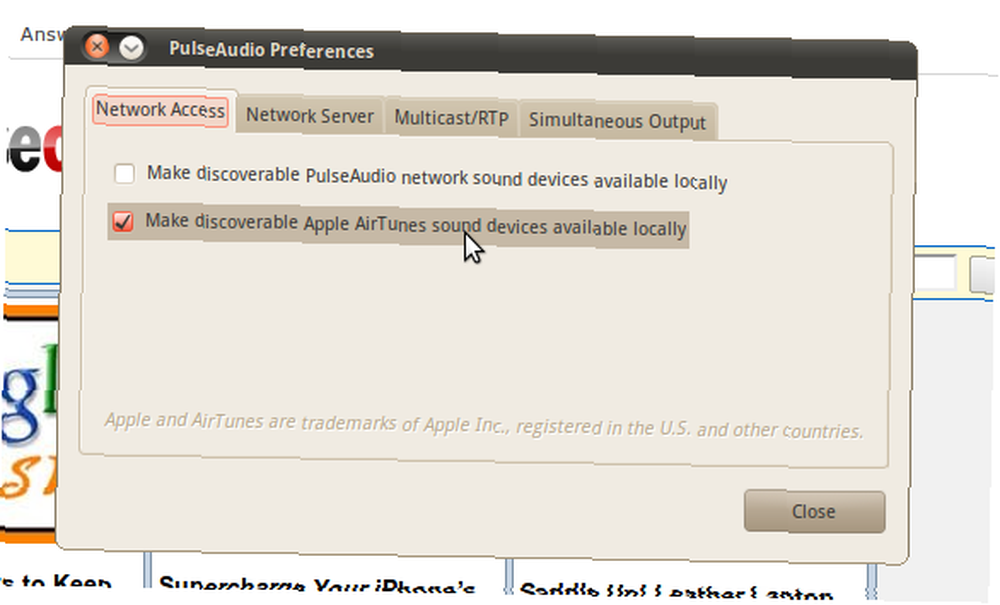
Jednoduše klikněte na “Zpřístupněte lokální zvuková zařízení Apple AirTunes” zaškrtněte políčko a povolili jste jej.
Krok 3: Přepněte na AirTunes
Nyní, když je aktivována detekce AirTunes, stačí přepnout reproduktory z místního počítače na vzdálený. Klikněte na ikonu “Objem” na hlavním panelu a poté klikněte na “Preference”, jak je vidět zde:
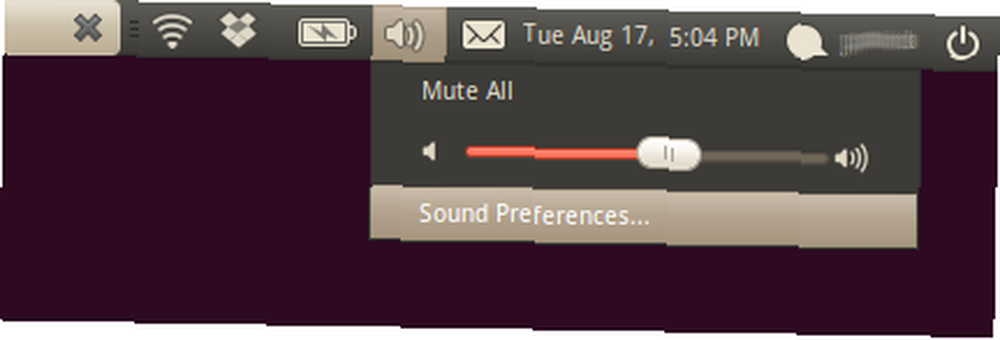
Klikněte na ikonu “Výstup” kartu a mělo by se zde zobrazit vaše zařízení Apple AirTunes, například:
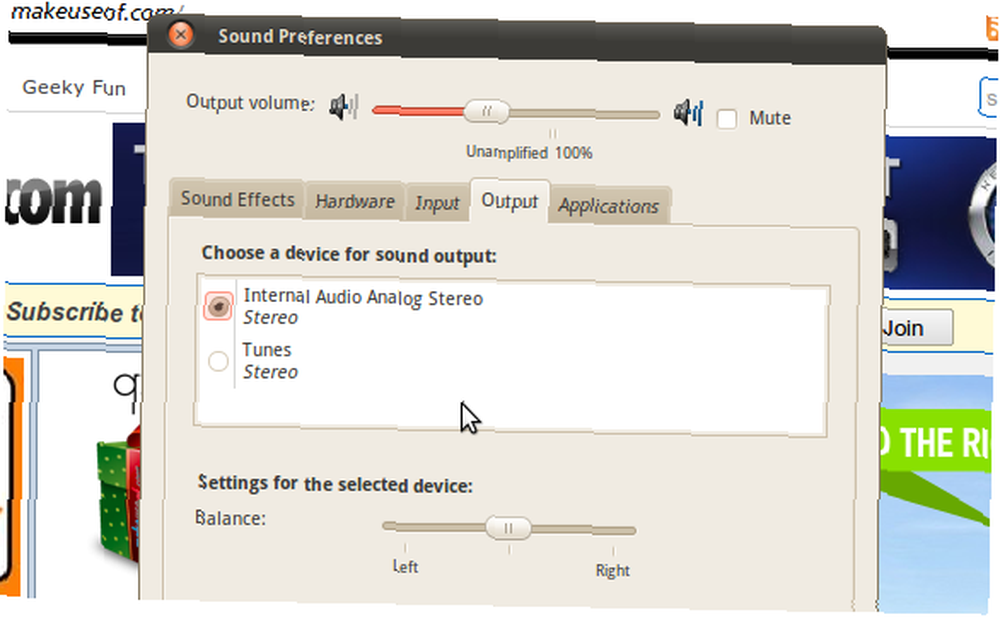
Pokud takovou možnost nevidíte, nepropadejte panice. Jednoduše restartujte Pulseaudio (pokud víte jak) nebo restartujte počítač. Nyní by se to mělo určitě ukázat.
Pitomosti
Samozřejmě, že celý tento proces je trochu hackem, je třeba poznamenat několik vtipků. Například jsem si všiml šestsekundového zpoždění. To není velký problém, pokud posloucháte hudbu, ale neplánujte ji používat při sledování filmů.
Druhým problémem, který jsem si všiml, je to, že zatímco přepnutí zpět na reproduktory mého počítače je stejně snadné jako opětovné otevření výběru výstupu, zjevně mě to neodhlásí na straně serveru. To znamená, že pokud se jedna z mých kolegů využívajících Apple rozhodne po připojení pomocí AirTunes znovu připojit, uvidí zprávu o tom, že někdo již byl do zařízení přihlášen. To je frustrující, ale nic, co nelze restartovat z letiště Express Express.
Pokud narazím na opravu některého z těchto problémů, můžete očekávat, že jej najdete v níže uvedených komentářích, ale můžete také sdílet, pokud máte některý z vašich vlastních.
Závěr
S radostí jsem našel způsob, jak streamovat hudbu do zařízení AirTunes v práci, a doufám, že tento průvodce je užitečný alespoň pro několik dalších lidí. Pokud ano, zanechte mi prosím poznámku v komentářích níže. Nechte mě také poznámku, pokud jste našli způsob, jak snížit zpoždění nebo se odhlásit, aniž byste restartovali AirPort.
A konečně, protože nemohu používat každou distribuci Linuxu současně, dejte mi vědět, jak tyto kroky fungují na jiných systémech, jako je Fedora nebo SUSE. Vždy je dobré vědět!
Fotografický kredit: Jared C. Benedict











